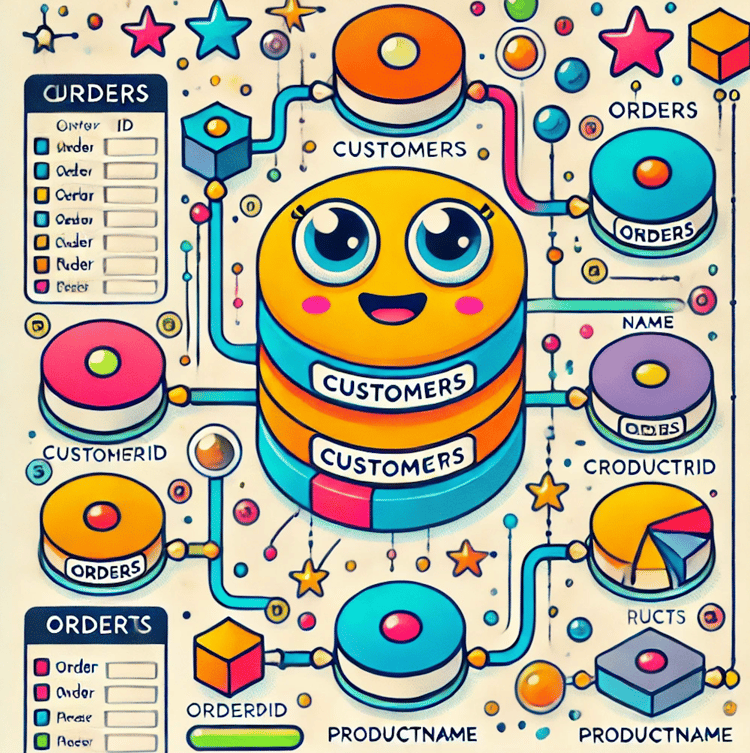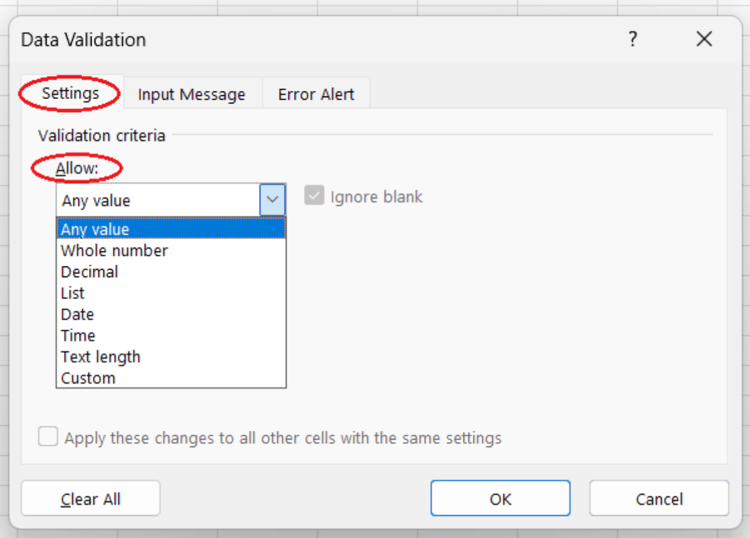Curso
En Excel, el tirador de relleno es un pequeño cuadrado que aparece en la esquina inferior derecha de una celda o rango de celdas seleccionado. Aunque es fácil pasarla por alto, esta pequeña herramienta puede ayudarte realmente a ahorrar tiempo y reducir el trabajo. Con sólo hacer clic y arrastrar, el Asa de Relleno puede copiar valores automáticamente, ampliar secuencias numéricas o de fechas y replicar fórmulas en filas o columnas.
Esta guía te enseñará a reconocer, utilizar y dominar el Tirador de Relleno, ayudándote a trabajar de forma más rápida e inteligente en Excel. Si te estás iniciando en Excel, nuestro curso Introducción a Excel cubre habilidades esenciales como navegar por la interfaz, comprender los formatos de datos y trabajar con funciones básicas.
¿Qué es el Asa de Relleno en Excel?
El Asa de Relleno en Excel es un pequeño cuadrado negro situado en la esquina inferior derecha de la celda activa o rango seleccionado. Cuando pasas el cursor por encima de este cuadrado, el puntero se convierte en un signo más negro ( +), lo que indica que el Asa de Relleno está activa y lista para ser utilizada.
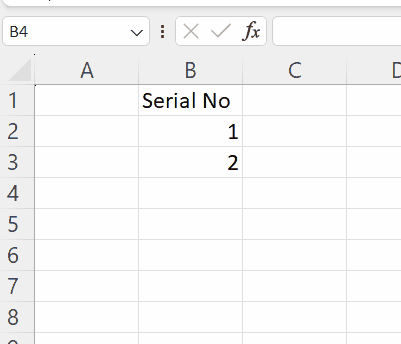
Esta herramienta está estrechamente relacionada con el Autorrelleno de Excel, permitiéndote copiar rápidamente valores, ampliar secuencias o duplicar fórmulas en celdas adyacentes haciendo clic y arrastrando el Asa de Relleno en cualquier dirección.
Cómo utilizar el asa de llenado
Utilizar el Asa de Relleno en Excel es sencillo y puede ahorrarte mucho tiempo. Sigue estos sencillos pasos para empezar:
- Selecciona la celda o rango que contiene el valor, fórmula o secuencia que quieres ampliar o copiar.
- Pasa el ratón por encima del pequeño cuadrado negro de la esquina inferior derecha de la selección: el Asa de Relleno.
- Cuando tu cursor se convierta en un signo más negro (+), estás listo para arrastrar.
- Haz clic y arrastra el Asa de Relleno en la dirección que quieras rellenar: abajo, arriba, izquierda o derecha.
- Suelta el botón del ratón para aplicar el relleno. Excel continuará automáticamente el patrón, copiará el valor o ampliará la fórmula según sea necesario.
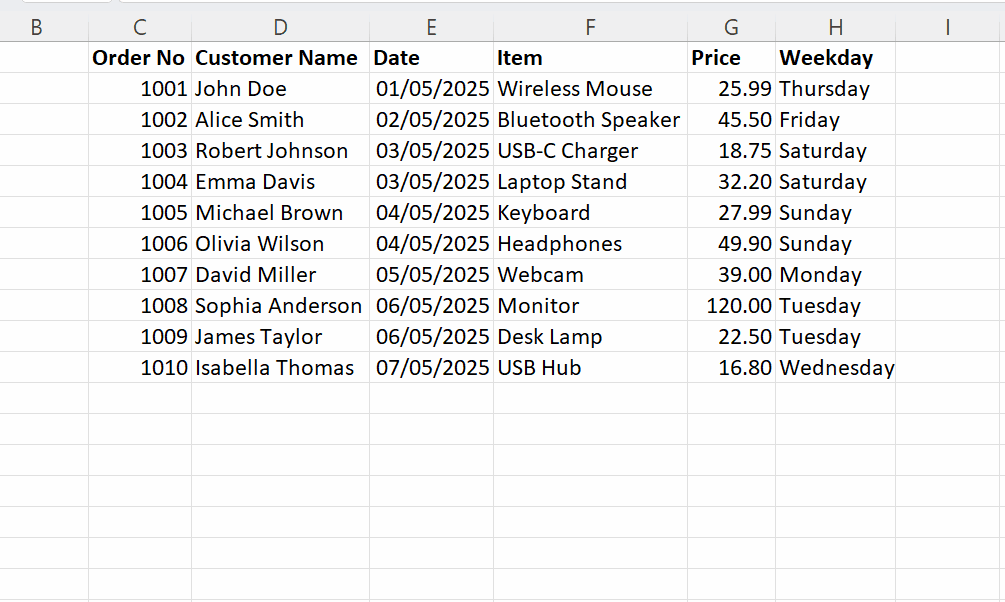
También puedes hacer doble clic en el Asa de Relleno en lugar de arrastrar. Esta es una forma rápida de autorellenar una columna, especialmente cuando Excel detecta datos en una columna adyacente y continúa el relleno hasta el final de ese rango de datos.
Cuándo utilizar el asa de llenado
El Asa de Relleno no se limita a copiar una celda; también es lo bastante inteligente como para detectar patrones y continuarlos automáticamente. Estos son algunos de los ejemplos más comunes de uso del Asa de Relleno.
Autocompletar números
El Manejador de R elleno de Excel puede ampliar rápidamente los patrones numéricos. Por ejemplo, si introduces 1 en la celda A1 y 2 en la celda A2, seleccionas ambas celdas y arrastras el Asa de Relleno hacia abajo, Excel continuará la secuencia: 3, 4, 5, y así sucesivamente. Esto funciona para cualquier patrón, como 10, 20, 30, para incrementos de diez.
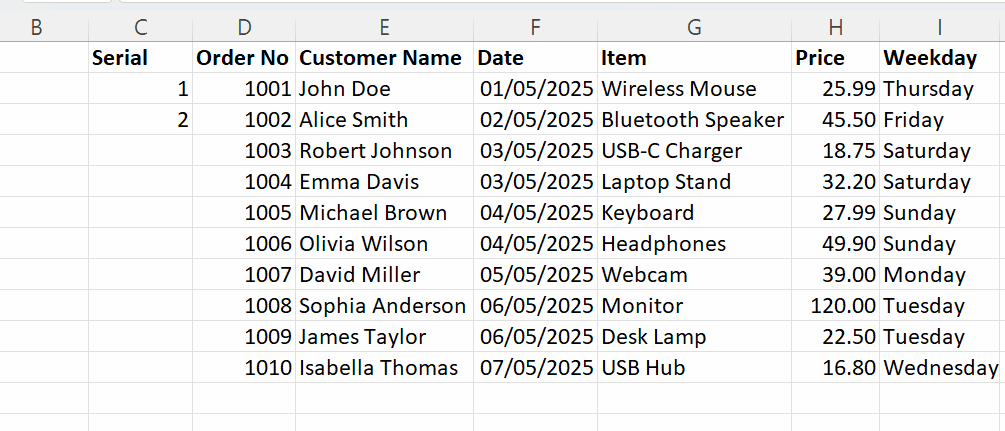
Autocompletar fechas
También puedes utilizar el Asa de Relleno para crear una serie de fechas. Por ejemplo, si introduces 01/05/2025 en la celda A2. Arrastra el Asa de Relleno hacia abajo para continuar la secuencia. Excel aumenta automáticamente la fecha en un día. También puedes formatearla para que muestre meses o años, o personalizar cómo se rellena la fecha.
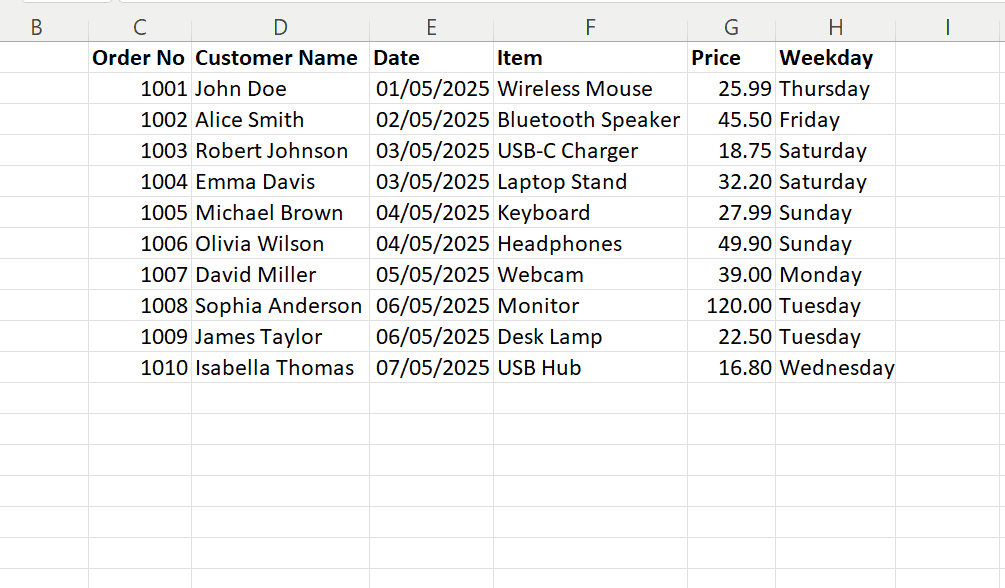
Autocompletar días laborables
Para rellenar una lista con nombres de días de la semana, escribe "Lunes" en una celda y arrastra el Asa de Relleno. Excel continuará con "Martes", "Miércoles" y así sucesivamente, volviendo al "Lunes" después del "Domingo" si sigues arrastrando.
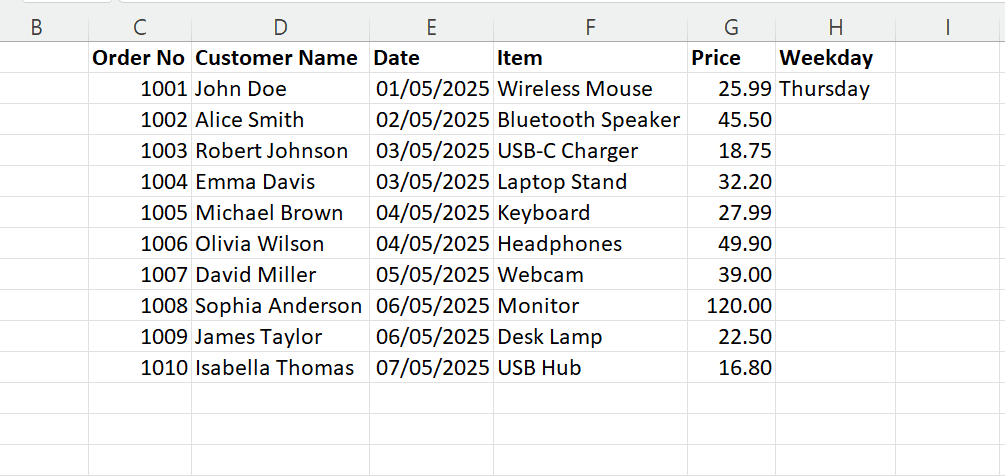
Comprender las opciones de Autorrelleno
Después de arrastrar el Asa de Relleno, Excel ofrece una pequeña ventana emergente llamada Opciones de Autorrelleno, que aparece justo debajo de tu selección rellenada. Este menú te da más control sobre cómo se rellenan tus datos, dependiendo del tipo de datos con los que estés trabajando. Ten en cuenta que para Excel 2021 y versiones anteriores, puede que tengas que arrastrar con el botón derecho del ratón para obtener las Opciones de Autorrelleno.
Veamos los siguientes ejemplos:
Para los números
Cuando trabajas con valores numéricos, éstas son las opciones de Autorrelleno más habituales:
- Copia celdas: Esta opción duplica el número o números originales en el intervalo seleccionado. Utilízalo cuando quieras que todas las celdas muestren el mismo valor.
- Rellena la serie: Continúa una secuencia numérica basada en un patrón como 1, 2 → 3, 4...). Esta opción es útil para números de serie o listas ordenadas.
- Sólo formato de relleno: Esta opción aplica el formato de la celda (como el color, los bordes y la fuente) sin copiar los valores. Es útil para estilizar un rango manteniendo las celdas vacías o rellenarlas manualmente más tarde.
- Rellenar sin formatear: Esta opción copia los valores o series pero omite el formato original. Es útil cuando quieres datos limpios sin arrastrar estilos.
- Relleno Flash (Excel 2013+): Esta opción detecta patrones en columnas adyacentes y autocompleta basándose en esa lógica. Por ejemplo, extrae los nombres de pila de los nombres completos. Esta opción es ideal para tareas rápidas de transformación de datos.
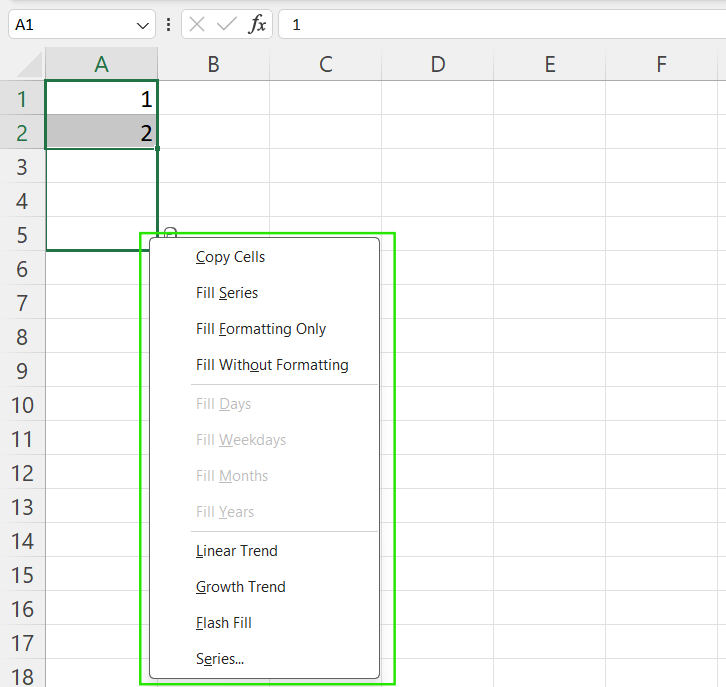
Opciones de Autorrelleno de Excel para números. Imagen del autor.
Por fechas
Cuando arrastras fechas utilizando el Asa de Relleno, Excel proporciona opciones adaptadas a patrones cronológicos:
- Días de llenado: Se incrementa en un día natural, como 1 de mayo → 2 de mayo, 3 de mayo, etc. Utiliza esta opción para líneas de tiempo o listas de tareas diarias.
- Llena los días laborables: Se rellena sólo de lunes a viernes, saltándose los fines de semana, por lo que es perfecto para horarios de trabajo o calendarios de empresa.
- Llena los meses: Aumenta la fecha en un mes, como 1 de mayo → 1 de junio, 1 de julio, etc. Esta opción es útil para informes mensuales o plazos.
- Llena los años: Incrementa el año manteniendo constantes el mes y el día, como 1 de mayo de 2024 → 1 de mayo de 2025, etc. Utiliza esta opción para proyecciones anuales o aniversarios.
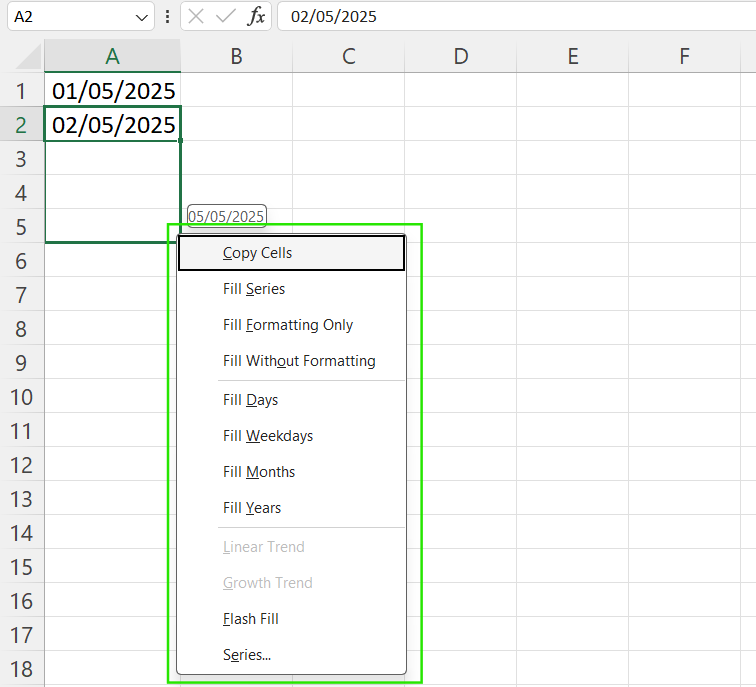
Opciones de Autorrelleno de Excel para fechas. Imagen del autor.
Entre semana
Al rellenar celdas con nombres de días de la semana como "Lunes", verás opciones similares a las entradas de texto:
- Serie Relleno: Esta opción continúa la secuencia, por ejemplo, Lunes → Martes, Miércoles, etc. Utiliza esta opción cuando necesites una vista de semana completa o cuando repitas nombres de días.
- Copiar celdas: Esta opción repite el mismo nombre de día, como todas las celdas rellenas con "Lunes". Es útil cuando se duplica una etiqueta estática en un horario.
- Relleno de flash: Reconoce patrones en los datos cercanos para autocompletar o transformar el texto. Útil para combinar o dividir etiquetas de días de la semana de otras columnas de texto.
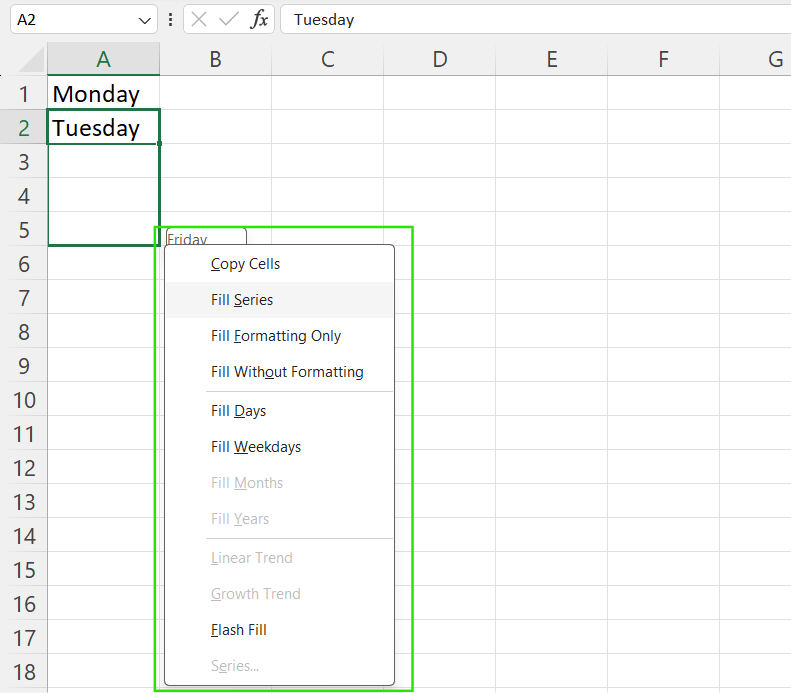
Opciones de Autorrelleno de Excel para días laborables. Imagen del autor.
Atajos de teclado de la palanca de relleno de Excel
Excel también ofrece varios atajos de teclado y alternativas de menú. Los siguientes atajos de teclado son útiles cuando trabajas con grandes conjuntos de datos o cuando prefieres no utilizar el ratón.
- Ctrl + D: Rellena hacia abajo y copia el contenido y el formato de la celda de arriba en la(s) celda(s) seleccionada(s) de abajo. Este método se utiliza para repetir fórmulas o valores en una columna.
- Ctrl + R: Rellenar a la derecha, copiando el contenido y el formato de la celda de la izquierda en la(s) celda(s) seleccionada(s) de la derecha. Esto es útil para extender los patrones a través de las filas.
- Alt + I + E + S + Intro: Accede al menú Pegadoespecial → Rellenar serie . Esto abre el cuadro de diálogo completo Rellenar serie, que te da un control preciso sobre cómo se rellenan los números o las fechas.
- Opciones de la cinta de opciones de Excel: Inicio → Relleno → Serie/Abajo/Derecha. Utiliza la cinta para acceder a varias opciones de relleno con el ratón o pulsando Alt para activar los atajos de la cinta.
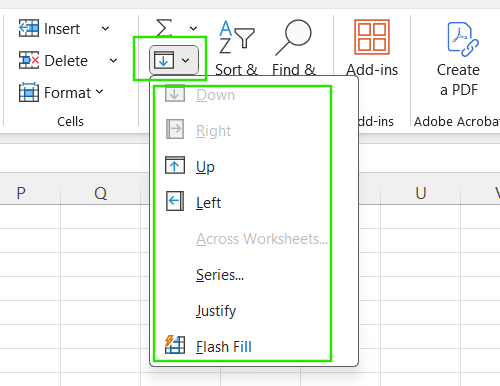
La opción Relleno Excel de la cinta de opciones. Imagen del autor.
Cuando la palanca de llenado no funciona
A veces, el Mango de Relleno puede parecer que no responde o que no se comporta como se espera. Esto puede ocurrir debido a ajustes de Excel que desactivan su funcionalidad o afectan al modo en que se calculan los datos. A continuación te explicamos cómo solucionar los problemas más comunes.
Cómo activar el Asa de Relleno
Si el Asa de Relleno no aparece cuando seleccionas una celda, puede que esté desactivada en tu configuración. Para activarlo:
- Ir a Archivo → Opciones.
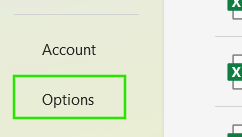
- Selecciona la opción Avanzado avanzada.
- En las Opciones de edición asegúrate de que Activar arrastrar y soltar tirador de relleno y celda está marcada.
- Haz clic en ACEPTAR para aplicar los cambios.
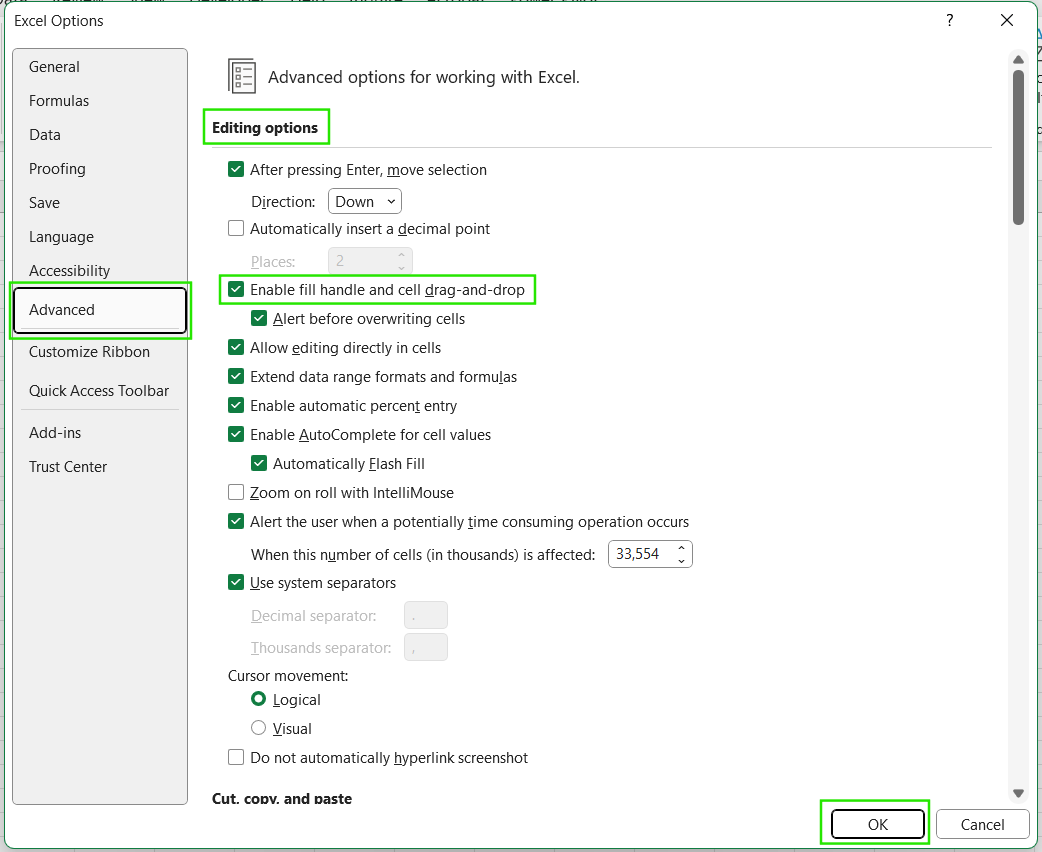
Comprueba los ajustes de cálculo
Si estás arrastrando fórmulas con el Asa de Relleno pero no se actualizan o calculan correctamente, el problema podría estar en el modo de cálculo de Excel. Para resolver este problema:
- Ir a Archivo → Opciones.
- Selecciona las Fórmulas .
- En Opciones de cálculoasegúrate de que está configurado como Automático.
- Haz clic en OK para aplicarlo.
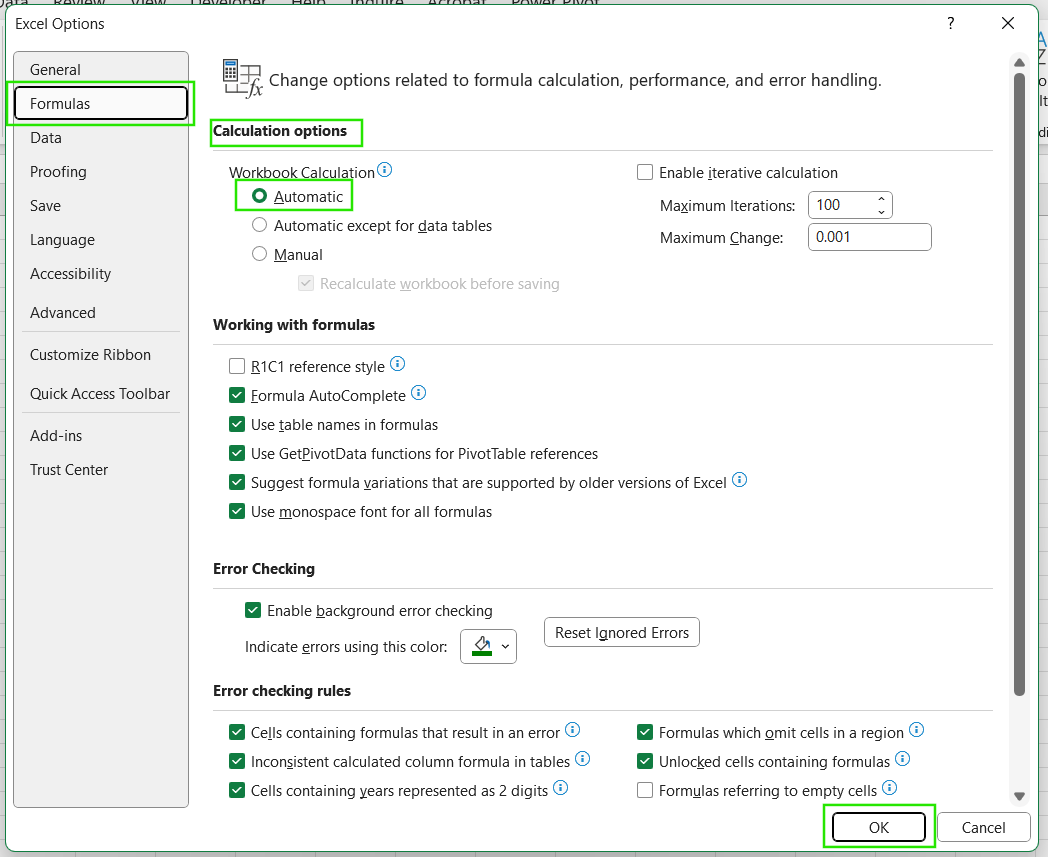
Cuando Excel está en modoManual , las fórmulas no se recalculan automáticamente, lo que puede hacer que parezca que el Manejador de R elleno no funciona, aunque así sea. Si lo configuras en Automático , te aseguras de que las fórmulas se actualizan en tiempo real a medida que utilizas el Asa de Relleno.
Trucos y consejos avanzados
Una vez que te sientas cómodo con lo básico, el Asa de Relleno se vuelve aún más potente cuando se combina con fórmulas, referencias y herramientas de reconocimiento de patrones. Aquí tienes algunos consejos avanzados que te ayudarán a trabajar de forma más inteligente en Excel.
-
Utilizar el Asa de Relleno con fórmulas: Cuando arrastras el Asa de Relleno para copiar fórmulas, Excel ajusta automáticamente las referencias relativas. Por ejemplo, si arrastras
=A1+B1hacia abajo, cambia a=A2+B2,=A3+B3, y así sucesivamente. -
Arreglar referencias con referencias absolutas y mixtas: Para mantener constante parte de tu fórmula durante el llenado, utilizae referencias absolutas conith
$. Por ejemplo,$A$2mantiene fijas tanto la fila como la columna,A$2bloquea la fila y$A2bloquea la columna.
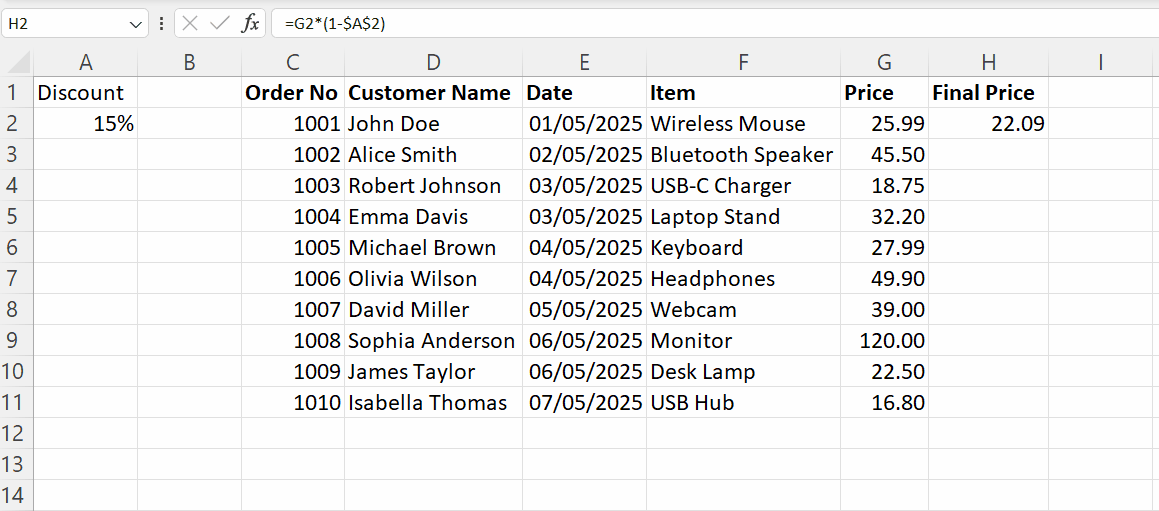
- Utilizar el Asa de Relleno para secuencias personalizadas: Si rellenas con frecuencia la misma secuencia, como "Principiante", "Intermedio" o "Avanzado", puedes crear una lista personalizada de modo que cuando escribas el primer elemento y arrastres el tirador de relleno, Excel recorra tu secuencia personalizada.
- Aprovechar el Flash de Relleno: Flash Fill detecta patrones de celdas adyacentes y autocompleta la introducción de datos, como dividir nombres o formatear números, haciendo que las tareas repetitivas sean mucho más rápidas. Sólo tienes que empezar a escribir el patrón y pulsar Ctrl+E para activar Relleno Flash.
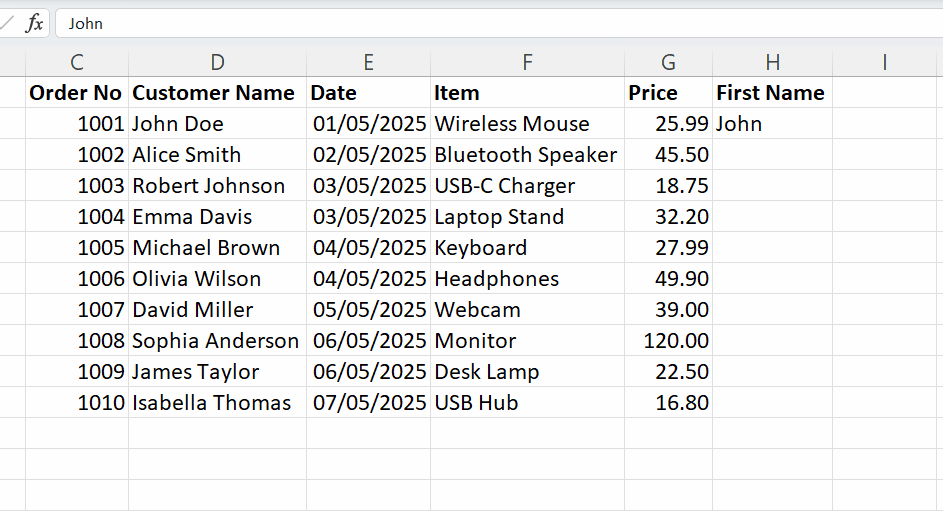
Errores comunes y cómo evitarlos
Aunque el Asa de Relleno es una herramienta potente, es fácil cometer pequeños errores que conducen a datos incorrectos o problemas de formato. He aquí algunos errores comunes y cómo evitarlos.
-
Arrastre más allá del rango necesario: Arrastrar accidentalmente el Asa de Relleno demasiado lejos puede sobrescribir datos importantes o rellenar más celdas de las previstas. Para solucionarlo, pulsa Ctrl+Z inmediatamente para deshacer la acción e inténtalo de nuevo con una selección más precisa.
-
Olvidar bloquear las referencias de celda: No utilizar
$para bloquear las referencias a celdas provoca fórmulas incorrectas al rellenar filas o columnas. Para solucionar este problema, utiliza$para crear referencias absolutas o mixtas y comprueba siempre unas cuantas celdas rellenas para asegurarte de que las fórmulas son correctas. -
Formato o patrones inesperados: Al arrastrar el Asa de Relleno se copia el formato no deseado, como bordes, colores de fondo o estilos numéricos. Para solucionar este problema, utiliza el menú Opciones de Autorrelleno que aparece después de arrastrar. Elige Rellenar sin formato para conservar sólo los valores o fórmulas.
Conclusión
Espero que aprecies Excel Rellenar Manejar. Es una buena función para ahorrar tiempo, y es más avanzada de lo que crees: Reconoce y amplía patrones y se adapta a las fórmulas.
Como siguiente paso, te recomiendo que sigas nuestro curso de Análisis de Datos en Excel para aprender a generar perspectivas. También recomiendo nuestro programa de habilidades Fundamentos de Excel para aprender más sobre las útiles funciones de Excel, incluidas herramientas como Flash Fill, Power Query y Formato condicional. Nuestro curso de Funciones avanzadas de Excel es perfecto para explorar las referencias y búsquedas avanzadas para liberar todo el potencial de tus datos.
Preguntas frecuentes
¿Qué es el Asa de Relleno en Excel?
El Asa de Relleno es un pequeño cuadrado negro en la esquina inferior derecha de una celda o rango seleccionado que te permite arrastrar para copiar valores, ampliar secuencias o aplicar fórmulas.
¿Por qué no se muestra el Asa de Relleno en mi Excel?
Puede que esté desactivado. Ve a Archivo → Opciones → Avanzadas, y marca Activar tirador de relleno y arrastrar y soltar celdas.
¿Cómo evito que el Asa de Relleno copie el formato?
Después de arrastrar, haz clic en Opciones de Autorrelleno y selecciona Rellenar sin formato para copiar sólo los valores o fórmulas.
¿Puedo utilizar el Asa de Relleno sin utilizar el ratón?
Sí. Utiliza atajos de teclado como Ctrl+ D ( Rellenar abajo) o Ctrl + R (Rellenar derecha) para replicar valores o fórmulas sin arrastrar.
¿Cómo deshago una acción del Asa de Relleno si cometo un error?
Simplemente pulsa Ctrl + Z para deshacer tu última acción de Manipular Relleno y revertir los cambios.